Servicio de línea de ensamblaje que descarga URL aparentemente maliciosas utilizando la utilidad Kangooroo de MAS
En Kubernetes, existe la posibilidad de que no necesite configurar la opción no_sandbox. Si está ejecutando URLDownloader en una configuración de Docker-Compose y tiene problemas porque siempre termina con un error (TimeoutExpired), puede cambiar la variable de servicio "no_sandbox" del valor predeterminado Falso a Verdadero. Esta opción se pasará al proceso de Google Chrome y puede resolver su problema.
Las variables de servicio se encuentran en la pestaña Administración, en el elemento Servicios. Puede encontrar más información sobre la gestión de servicios en nuestra documentación y más específicamente aquí para las variables de servicio.
El servicio URLDownloader se puede configurar para utilizar muchos servidores proxy (o no) y permitir al usuario que realiza el envío elegir entre una opción. Si desea forzar un proxy, también puede tener una única entrada en la lista de opciones, y eso lo hará obligatorio. URLDownloader no depende de la configuración del sistema porque tenemos situaciones en las que tenemos múltiples servidores proxy y queremos recuperar contenido de diferentes lugares. También podría ocurrir que los proxy de los que queremos recuperar sean diferentes al proxy utilizado por el resto del sistema.
Puede configurar el servicio URLDownloader yendo a la lista de servicios y haciendo clic en URLDownloader (o yendo directamente a /admin/services/URLDownloader ). Debería encontrar una pestaña llamada PARAMETERS . Dos parámetros son importantes, el primero es proxies [json] y el segundo es proxy [list] . Es más fácil comprender su relación comenzando con los proxies [json] , que deben encontrarse debajo de las variables de servicio en la parte inferior de la página.
Puede crear nuevas entradas según el siguiente patrón:
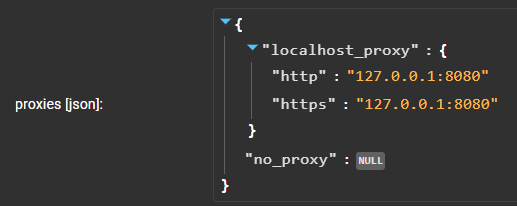
Para editar un json en la interfaz web, puede colocar el cursor sobre el json; debería aparecer un signo más azul en la parte superior:
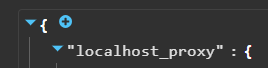
Esto le permitirá crear una nueva clave. Al pasar el cursor sobre la nueva clave, debería poder editarla:
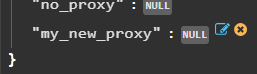
Luego puede escribir {} y hacer clic en el botón nuevo diccionario (abajo a la derecha en la siguiente captura de pantalla):

Ahora debería poder agregar dos claves nuevas, para http y https.

SUGERENCIA: Si desea utilizar el mismo proxy para todos los esquemas (http/https), puede utilizar una cadena simple:

Después de configurar los servidores proxy, puede mirar hacia la parte superior, en Parámetros especificados por el usuario, debería haber proxy [list] .

Podrá agregar el nombre de la clave que agregó ( my_new_proxy en este ejemplo) para que los usuarios puedan seleccionarla. La entrada con una estrella será la selección predeterminada si un usuario no la configura. Puede eliminar todas las demás entradas desde aquí para forzar una sola.